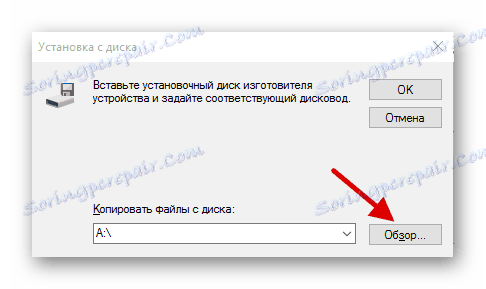ويندوز 10 لا يرى اي فون: حل المشكلة
قد يواجه بعض مالكي iPhone مشكلة توصيل أجهزتهم بجهاز كمبيوتر على Windows 10. غالباً ما يحدث هذا بسبب فشل آلية الاتصال الموثوق بها أو الأعطال المادية لكبل USB أو المقبس أو إعداد الاتصال غير المناسب. قد يكون السبب أيضًا برنامجًا ضارًا.
محتوى
حل مشكلة شاشة iPhone في Windows 10
استخدم دومًا كابل USB الأصلي. إذا كانت تالفة ، تحتاج إلى استبدالها. مع عش أكثر صعوبة ، لأنه في هذه الحالة على الأرجح تتطلب إصلاح المهنية. يتم حل المشاكل المتبقية برمجيا.
الطريقة الأولى: تنظيف كتالوج النظام
في كثير من الأحيان بسبب فشل آلية الاتصال ، ويندوز 10 لا يرى اي فون. يمكن إصلاح ذلك عن طريق إزالة شهادات معينة.
- افتح "Explorer" بالنقر على الرمز المقابل في "شريط المهام" ، أو انقر بزر الماوس الأيمن على رمز "Start" . في القائمة ، ابحث عن قسم نظام التشغيل المطلوب.
- انقر فوق علامة التبويب عرض الموجود أعلى النافذة.
- في قسم "إظهار أو إخفاء" ، حدد "العناصر المخفية" .
- الآن اتبع الطريق
С:ProgramDataAppleLockdown - احذف جميع محتويات الدليل.
- قم بإعادة تشغيل جهاز الكمبيوتر.
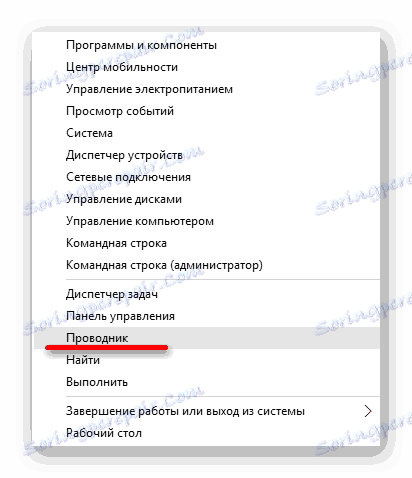
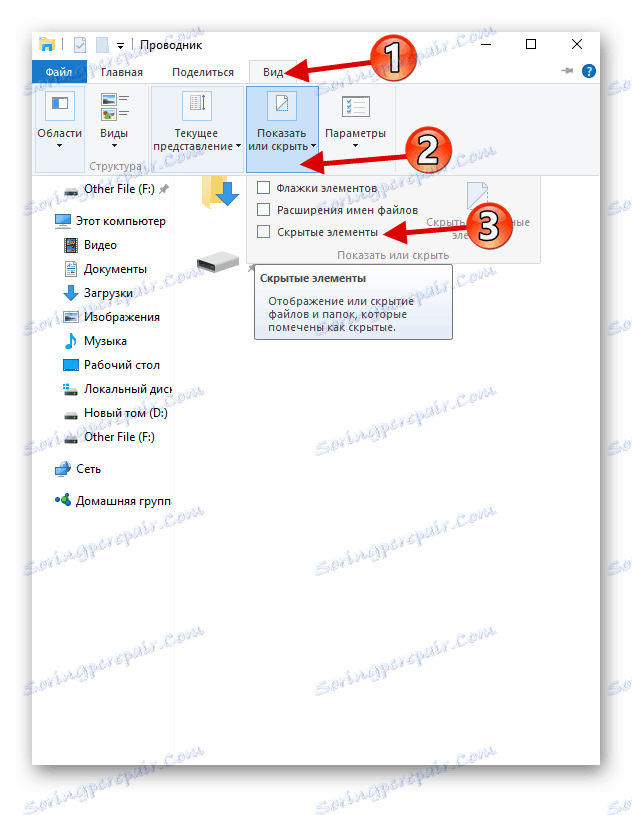
الطريقة 2: إعادة تثبيت iTunes
في بعض الأحيان كان في اي تيونز هي مشكلة عرض الجهاز. لإصلاح هذا ، تحتاج إلى إعادة تثبيت البرنامج.
- أولاً ، قم بإلغاء تثبيت iTunes تمامًا من جهاز الكمبيوتر الخاص بك. ويمكن القيام بذلك يدويا أو بمساعدة المرافق الخاصة.
- بعد إعادة تشغيل الجهاز ، قم بتنزيل وتثبيت الإصدار الجديد من التطبيق.
- تحقق من العملية.
اقرأ المزيد:
كيفية إزالة iTunes من جهاز الكمبيوتر الخاص بك تماما
إلغاء تثبيت التطبيقات في نظام التشغيل Windows 10
كيفية تثبيت اي تيونز على جهاز الكمبيوتر الخاص بك
أيضا على موقعنا سوف تجد مقال منفصل مخصص للأسباب التي تجعل آيتوس لا يستطيع رؤية iPhone ، وحلها.
اقرأ المزيد: لا يرى iTunes iPhone: السبب الجذري للمشكلة
الطريقة الثالثة: تحديث برامج التشغيل
مشكلة مع السائقين أمر شائع جدا. لحلها ، يمكنك محاولة تحديث مكونات البرامج التي تسبب مشاكل.
- استدعاء قائمة السياق على أيقونة "ابدأ" وفتح "إدارة الأجهزة" .
- قم بتوسيع "وحدات تحكم USB" وابحث عن "برنامج تشغيل جهاز محمول USB للجهاز" . إذا لم يتم عرضه ، فافتح "عرض" - "إظهار الأجهزة المخفية" .
- استدعاء قائمة السياق على العنصر المطلوب وانقر على "تحديث برامج التشغيل ..." .
- حدد "البحث عن برامج التشغيل على هذا الكمبيوتر" .
- ثم انقر فوق "تحديد برنامج التشغيل من ..." .
- انقر الآن على "التثبيت من القرص" .
- النقر على "تصفح" ، انتقل إلى المسار
![العثور على برامج تشغيل مناسبة لـ iPhone على جهاز كمبيوتر باستخدام Windows 10]()
- بالنسبة لنظام التشغيل 64 بت:
C:Program FilesCommon FilesAppleMobile Device SupportDriversوحدد usbaapl64 .
- لـ 32 بت:
C:Program Files (x86)Common FilesAppleMobile Device SupportDriversوحدد كائن usbaapl .
- بالنسبة لنظام التشغيل 64 بت:
- الآن انقر فوق "فتح" وقم بتشغيل التحديث.
- بعد التحديث ، قم بإعادة تشغيل جهاز الكمبيوتر.
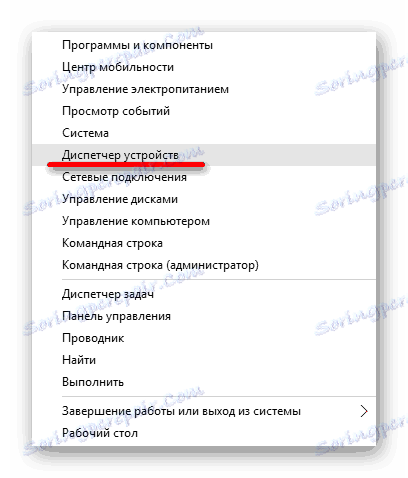
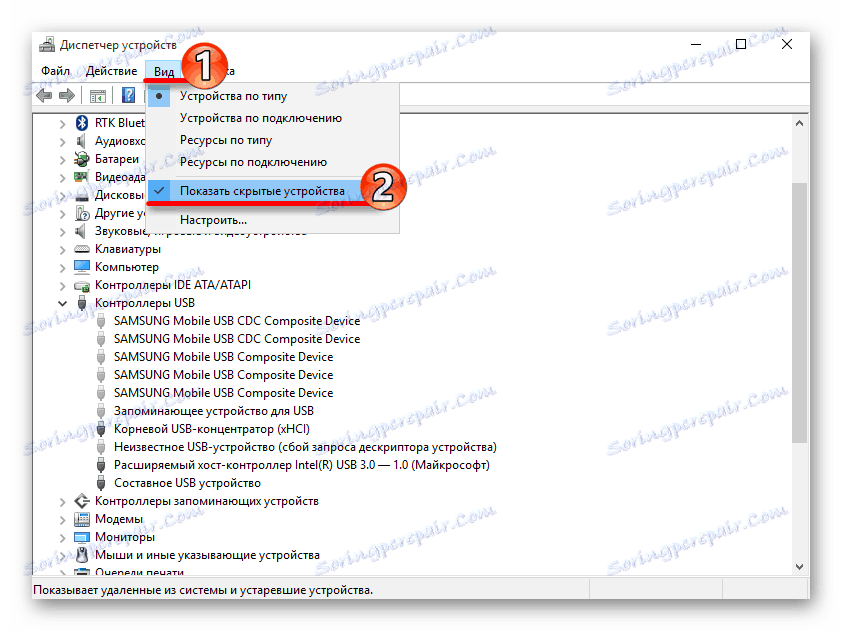
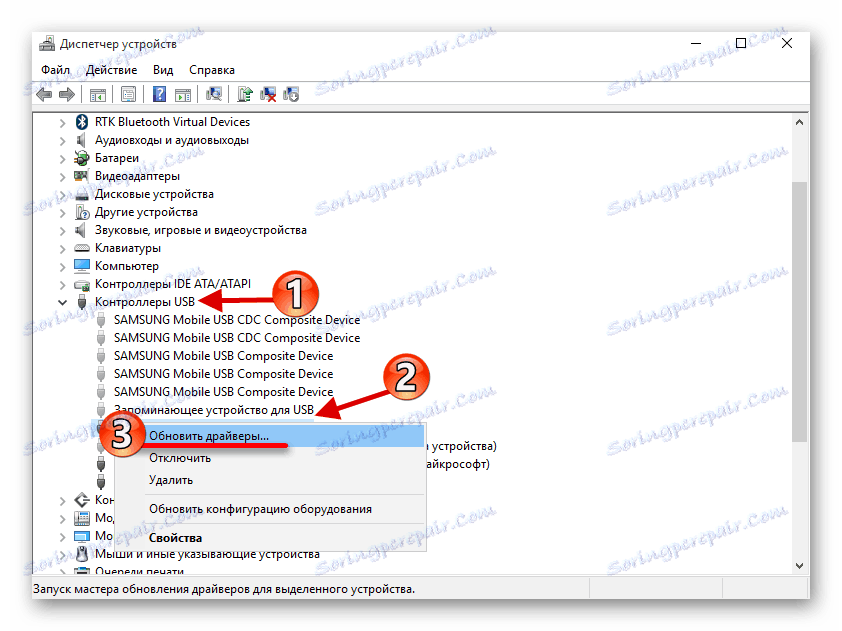
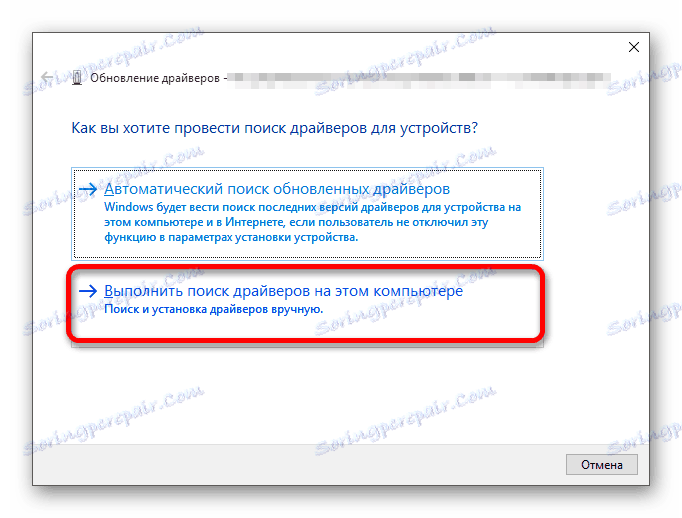
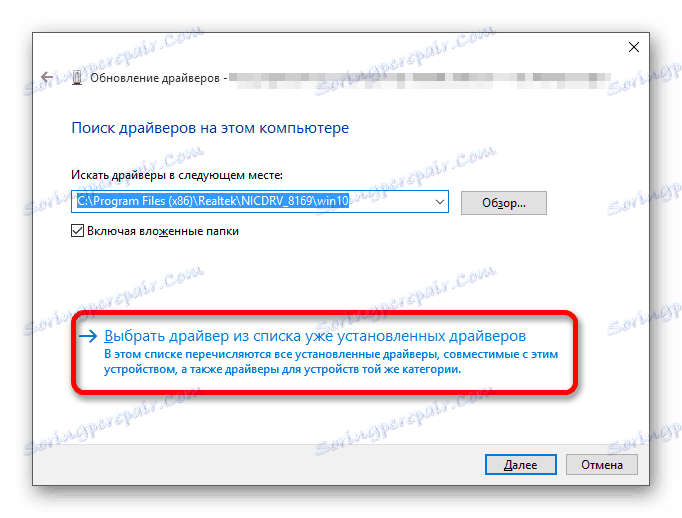
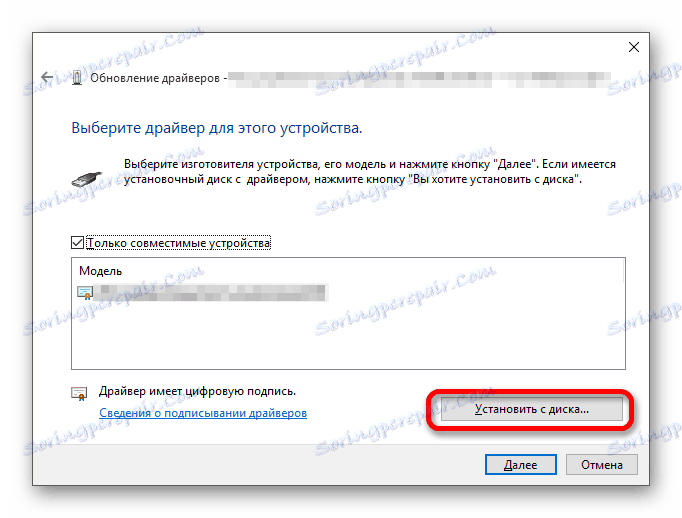
طرق أخرى
- تأكد من وجود ثقة بين جهاز iPhone والكمبيوتر. في أول مرة تقوم فيها بالاتصال ، سيعرض كلا الجهازين طلبات الحصول على إذن للوصول إلى البيانات.
- حاول إعادة تشغيل كلا الجهازين. ربما عطل بسيط عطل الاتصال.
- افصل جميع الأجهزة غير الضرورية المتصلة بالكمبيوتر. في بعض الحالات ، قد تتداخل مع العرض الصحيح لجهاز iPhone.
- قم بتحديث iTunes إلى أحدث إصدار. ويمكن أيضا أن يتم تحديث الجهاز.
- من المفيد أيضًا فحص النظام بحثًا عن البرامج الضارة. ويمكن القيام بذلك بمساعدة المرافق الخاصة.
اقرأ المزيد:
كيفية تحديث iTunes على جهاز الكمبيوتر الخاص بك
لا يتم تحديث ITunes: الأسباب والحلول
كيفية استخدام اي تيونز
كيفية تحديث iPhone أو iPad أو iPod عبر iTunes و "عبر الأثير"
اقرأ المزيد: المسح الضوئي للفيروسات بدون مضاد فيروسات
باستخدام هذه الطرق ، يمكنك حل المشكلة مع عرض جهاز iPhone في Windows 10. بشكل عام ، يكون الحل بسيطًا إلى حد ما ولكنه فعال.